अतुलनीय ऑनलाइन और ऑफलाइन WAV टैग संपादकों के साथ WAV मेटाडेटा बदलें
Microsoft और IBM द्वारा संयुक्त रूप से विकसित और अनुरक्षित, वेवफ़ॉर्म ऑडियो फ़ाइल स्वरूप या WAVE एक ऑडियो फ़ाइल स्वरूप है। दूसरी ओर, इस प्रारूप में फ़ाइलें WAV फ़ाइलों के रूप में सार्वभौमिक रूप से स्वीकार की जाती हैं। यह एक्सटेंशन .wav या .wave के साथ समाप्त हो सकता है। इसलिए आपको इन दोनों में अंतर करना चाहिए। इस बीच, आपको अपनी WAV फ़ाइलों के सटीक और सटीक मेटाडेटा को खोजने और इनपुट करने की आवश्यकता हो सकती है। अच्छी खबर यह है कि हमारे पास WAV मेटाडेटा संपादित करने के लिए कई प्रोग्राम उपलब्ध हैं।
इसके विपरीत, चुनने के लिए बहुत सारे विकल्प होने पर किस प्रोग्राम का उपयोग करना है। आपको निश्चित रूप से ऐसी समस्याओं का सामना करना पड़ेगा, विशेष रूप से सही उपकरण चुनने में। फिर भी, हम यहाँ मदद करने के लिए हैं। इस पोस्ट में, हम प्रदर्शन करते हुए सर्वोत्तम उपकरण और उनके निर्देशात्मक मार्गदर्शिका साझा करेंगे WAV टैग्स को कैसे संपादित करें. अधिक जानने के लिए उन्हें नीचे देखें।

पृष्ठ सामग्री
भाग 1. WAV मेटाडेटा संपादक ऑनलाइन
WAV मेटाडेटा को संपादित करने के डाउनलोड-मुक्त और सुविधाजनक तरीके के लिए, आप एक ऑनलाइन प्रोग्राम के साथ जा सकते हैं। GroupDocs एक बेहतरीन वेब-आधारित टूल है जो ऑनलाइन उपयोगकर्ताओं को उनकी ऑडियो फ़ाइलों की मेटाडेटा जानकारी, जैसे WAV और MP3 ऑडियो फ़ाइलों को संपादित करने में मदद करता है। इस टूल की अच्छी बात यह है कि यह मैक, विंडोज, आईओएस और एंड्रॉइड सहित लगभग हर प्लेटफॉर्म के अनुकूल है। इतना ही नहीं यह आपको अपनी ऑडियो फाइलों के मेटाडेटा को संपादित करने की अनुमति देता है।
आप जेपीजी, पीएनजी, जीआईएफ, टीआईएफएफ, वेबपी, बीएमपी, और कई अन्य सहित अपनी छवि फ़ाइलों के मेटाडेटा को संपादित करने के लिए भी प्रोग्राम का उपयोग कर सकते हैं। उसके शीर्ष पर, आप Word, Excel, OneNote, Outlook, आदि जैसे अपने दस्तावेज़ों के मेटाडेटा को त्वरित रूप से संपादित कर सकते हैं। नीचे इस WAV संपादक-मुक्त टूल के फायदे और नुकसान देखें और देखें कि यह आपकी आवश्यकताओं के अनुरूप है या नहीं।
पेशेवरों
- यह छवि, ऑडियो और वीडियो जैसे कई प्रकार के फ़ाइल स्वरूपों को स्वीकार करता है।
- अतिरिक्त प्रोग्राम इंस्टॉल करने की आवश्यकता नहीं है।
- संपादित फाइल को अपलोड और सेव करने में तेजी से काम करता है।
विपक्ष
- अपलोड की गई फ़ाइलों में सामयिक त्रुटियाँ।
- यह तेज इंटरनेट कनेक्शन के तहत ही तेजी से काम करता है।
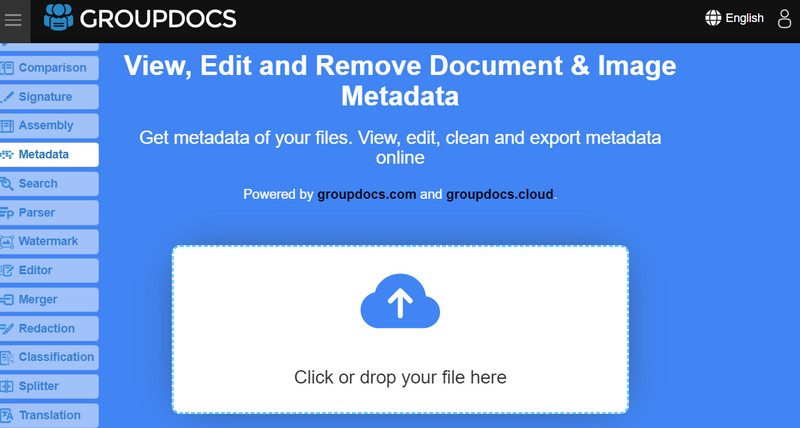
भाग 2। विंडोज और मैक के लिए सर्वश्रेष्ठ WAV मेटाडेटा संपादक
Mac और Windows पर WAV फ़ाइलों में मेटाडेटा जोड़ने का तरीका सीखने में आपकी मदद करने के लिए, Vidmore वीडियो कनवर्टर तुम्हारा सबसे अच्छा दोस्त है। आप ऑडियो फ़ाइल स्वरूपों के बारे में चिंता किए बिना अपनी ऑडियो फ़ाइलों की जानकारी को पहचानने और ट्रैक करने के लिए इस टूल का उपयोग कर सकते हैं। यह WAV, MP3, WMA, AAC, AC3, M4A, या OGG हो। इस उपकरण में स्वीकृत ऑडियो प्रारूपों की विस्तृत विविधता है। इसके अलावा, यह आपको ऑडियो फ़ाइल के बारे में मेटाडेटा देखने और संपादित करने की अनुमति देता है। जिसमें फ़ाइल का नाम, कलाकार, एल्बम, शीर्षक, शैली, और बहुत कुछ शामिल है।
उसके ऊपर, आप ऑडियो फ़ाइल या अपने ऑडियो या वीडियो फ़ाइलों के थंबनेल कवर पर टिप्पणियाँ जोड़ सकते हैं ताकि उन्हें जल्दी और आसानी से पहचाना जा सके। यह आमतौर पर तब मददगार होता है जब कोई वीडियो या ऑडियो फ़ाइल अपरिचित होती है। अब, कार्यक्रम की आगे की जांच के लिए, आप नीचे पेशेवरों और विपक्षों की सूची देख सकते हैं।
पेशेवरों
- संक्षिप्त इंटरफ़ेस सभी सूचनाओं को एक नज़र में देखने की अनुमति देता है।
- यह एक बहु-प्रारूप मेटाडेटा टैग संपादक है।
- एक वीडियो या ऑडियो आर्टवर्क कवर जोड़ें।
- यह अधिक वीडियो और ऑडियो संपादन विकल्प प्रदान करता है।
विपक्ष
- यह फ़ाइलों के एकाधिक मेटाडेटा को एक साथ संपादित नहीं कर सकता है।
- कार्यक्रम के मुक्त संस्करण में सीमाएं लागू की गई हैं।
यदि आप WAV फ़ाइल मेटाडेटा को तत्काल संपादित करना चाहते हैं, तो नीचे एक डेमो मार्गदर्शिका दी गई है जिसके माध्यम से आप चल सकें।
चरण 1. प्रोग्राम स्थापित करें और लॉन्च करें
सबसे पहले, क्लिक करके विडमोर वीडियो कन्वर्टर का अद्यतन संस्करण प्राप्त करें मुफ्त डाउनलोड आपके कंप्यूटर पर स्थापित ऑपरेटिंग सिस्टम पर आधारित बटन। अगला, उपकरण को ठीक से स्थापित करने के लिए सेटअप विज़ार्ड का पालन करें। इसके ठीक बाद, टूल लॉन्च करें और इसके इंटरफ़ेस और कार्यक्षमता से परिचित हों।
चरण 2. मेटाडेटा संपादक तक पहुंचें
टूल लॉन्च करने और जांच करने के बाद, पर जाएं उपकरण बॉक्स टैब। यहां से, आपको इस प्रोग्राम द्वारा प्रदान किए जाने वाले टूल की एक सूची दिखाई देगी। अब, का चयन करें मीडिया मेटाडेटा संपादक उपकरणों की सूची से। उसके बाद, एक नया डायलॉग बॉक्स दिखाई देगा।
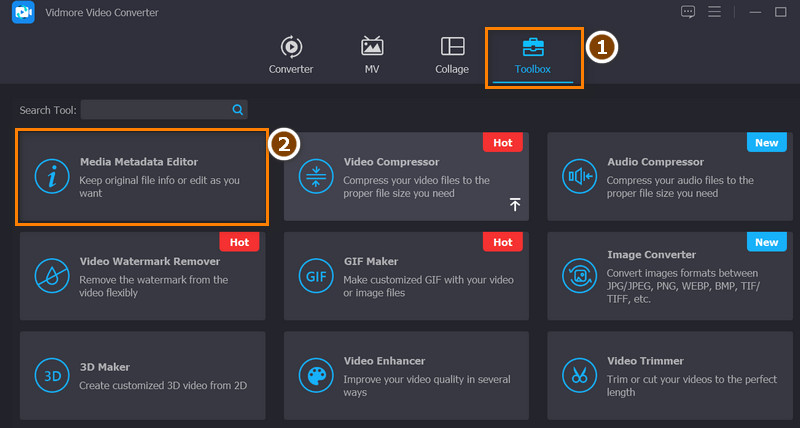
चरण 3. अपनी वांछित WAV फ़ाइल अपलोड करें
WAV टैग संपादक का उपयोग करने के लिए, आपको प्लस डायलॉग बॉक्स के बीच में साइन बटन। आप पाएंगे कि आपका फाइल एक्सप्लोरर खुल गया है। फिर, जिस ऑडियो फ़ाइल का आप मेटाडेटा संपादित करना चाहते हैं, उसे देखने के लिए आपको अपनी फ़ाइलों के माध्यम से ब्राउज़ करना होगा। अपनी वांछित WAV फ़ाइल चुनें और हिट करें खुला हुआ फ़ाइल एक्सप्लोरर में।
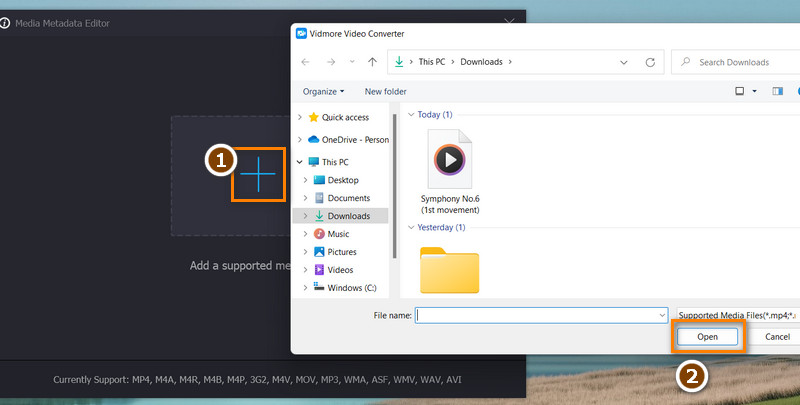
चरण 4. ID3 टैग जोड़ें या WAV फ़ाइलों का मेटाडेटा संपादित करें
WAV फ़ाइलों में ID3 टैग जोड़ने का तरीका जानने के लिए, आपको संबंधित ऑडियो टैग श्रेणी पर टिक करना होगा। फिर, अपनी WAV फ़ाइल के मेटाडेटा टैग में सही जानकारी समायोजित करें या जोड़ें। आप कवर आर्टवर्क फ्रेम के नीचे ऐड साइन बटन पर टिक करके अपनी ऑडियो फ़ाइल में एक थंबनेल जोड़ सकते हैं। एक बार जब आप समाप्त कर लें, तो हिट करें सहेजें आपकी WAV फ़ाइलों में परिवर्तनों की पुष्टि करने के लिए बटन।
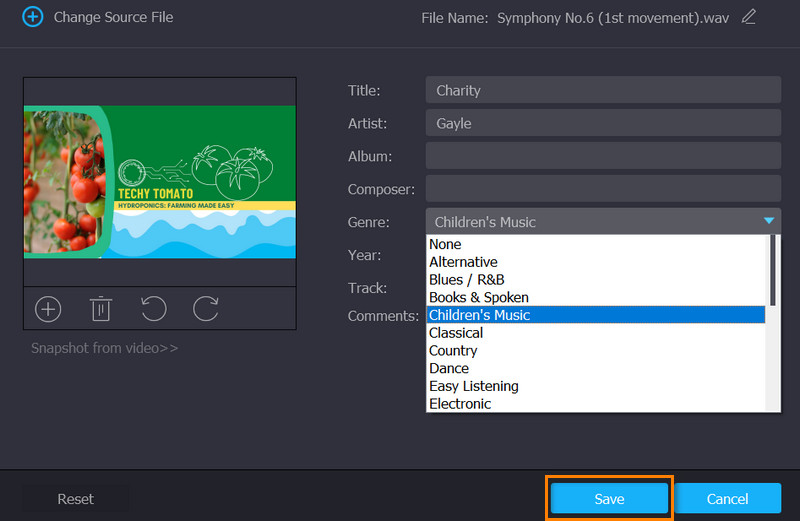
भाग 3. WAV मेटाडेटा संपादकों के बारे में अक्सर पूछे जाने वाले प्रश्न
WAV फ़ाइल का क्या नुकसान है?
यदि आपके डिवाइस में पर्याप्त मेमोरी स्पेस नहीं है, तो बड़ा आकार एक समस्या होगी। ऐसा इसलिए है क्योंकि यह फ़ाइल एक असम्पीडित फ़ाइल है। इसके अतिरिक्त, यह WAV फ़ाइलों की मात्रा को सीमित करता है जिन्हें ऑनलाइन साझा किया जा सकता है।
क्या मैं iTunes का उपयोग करके WAV फ़ाइलों में टैग जोड़ सकता हूँ?
हां। बस अपने कंप्यूटर पर iTunes इंस्टॉल करें और Preferences> General पर जाएं। उसके बाद, प्लेलिस्ट का चयन करें और WAV फ़ाइलों को फ़ोल्डर से iTunes इंटरफ़ेस पर खींचें। अब, बहु-आइटम जानकारी देखने के लिए कमांड और i के कुंजी संयोजनों को दबाएं। फिर, आप सटीक जानकारी दर्ज कर सकते हैं जिसका आप उपयोग करना चाहते हैं।
क्या देशी विंडोज प्रोग्राम के माध्यम से डब्ल्यूएवी मेटाडेटा को संपादित करना संभव है?
हां। इस पद्धति में आपके कंप्यूटर पर केवल Windows Explorer का उपयोग करना शामिल है। चयनित WAV फ़ाइल पर राइट-क्लिक करें और गुण चुनें। उसके बाद, विवरण पर जाएं और टैग संपादित करें। अंत में, अप्लाई को हिट करें, उसके बाद ओके बटन।
निष्कर्ष
जब तक आपके पास सही जानकारी न हो, तब तक आप अपनी WAV फ़ाइलों को इस तरह से व्यवस्थित नहीं कर सकते कि आप उन्हें जल्दी से ढूंढ सकें। स्पष्ट रूप से, ये उपकरण ऐसी स्थितियों के लिए विकसित किए गए हैं। ये टूल्स आपकी मदद करेंगे WAV मेटाडेटा बदलें ताकि आप अपनी WAV फ़ाइलों को व्यवस्थित करने में सहायता का उल्लेख न करते हुए, महत्वपूर्ण जानकारी इनपुट कर सकें।


